Hoe ouderlijk toezicht instellen op 5
Deze stappen zijn opnieuw gemaakt op een tablet. De instellingen van de 5 apps zijn echter vergelijkbaar op alle apparaten. Je hebt toegang nodig tot de 5 accounts die je gezin of je kind gebruikt.
Hoe u inhoudsfilters instelt
Hoe u inhoudsfilters instelt
5 laat gebruikers accounts instellen die alleen gezinsvriendelijke content toestaan. Voor films en andere content met een G-classificatie is ouderlijk toezicht nodig.
Inhoudsfilters instellen:
Stap 1 – Klik terwijl u bent aangemeld bij uw 5-account op de tandwiel icoon rechtsboven op het startscherm.
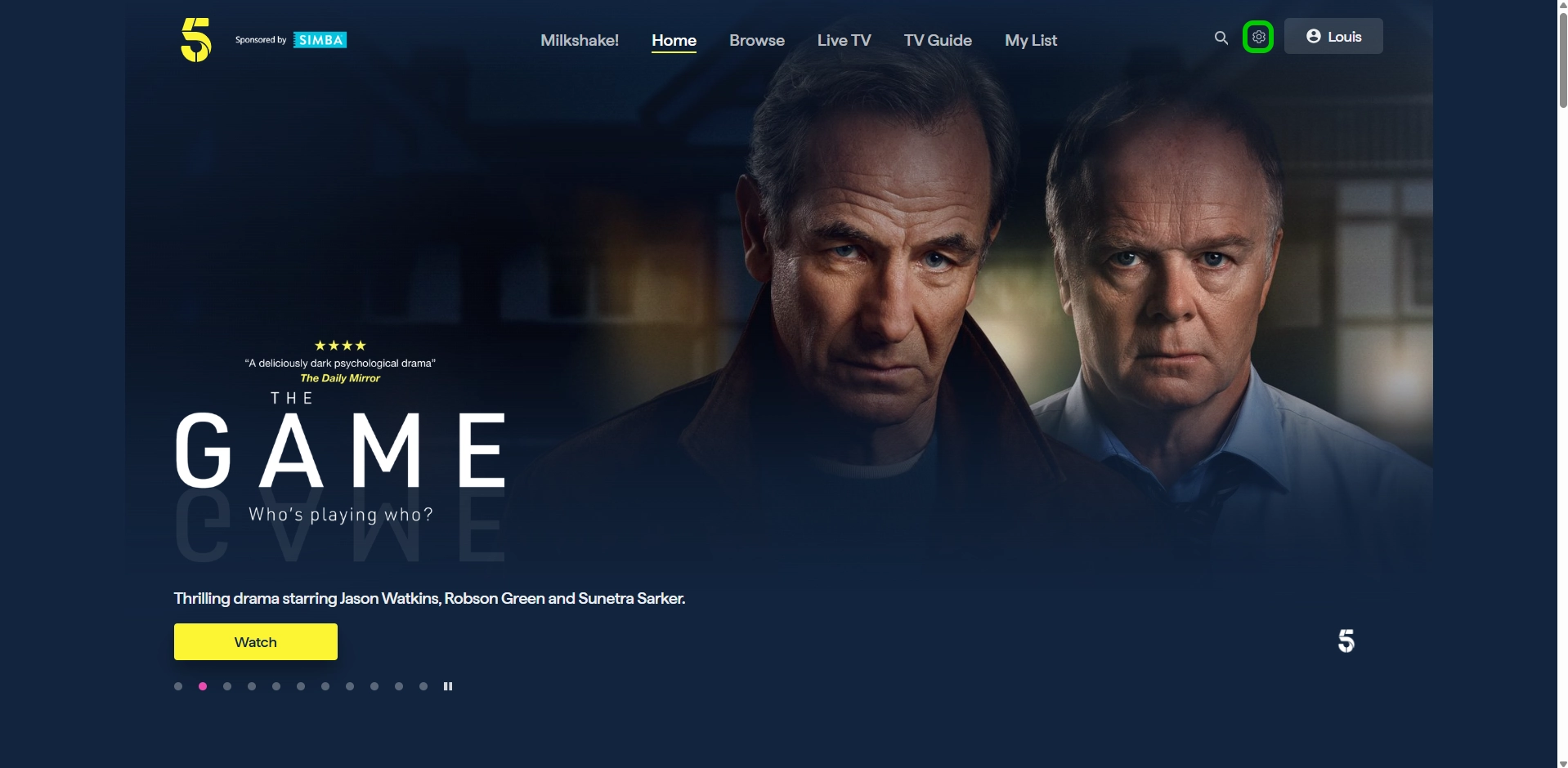
Stap 2 – In Instellingen, scroll naar beneden naar de ouderlijk toezicht optie en draai de schakelaar on.
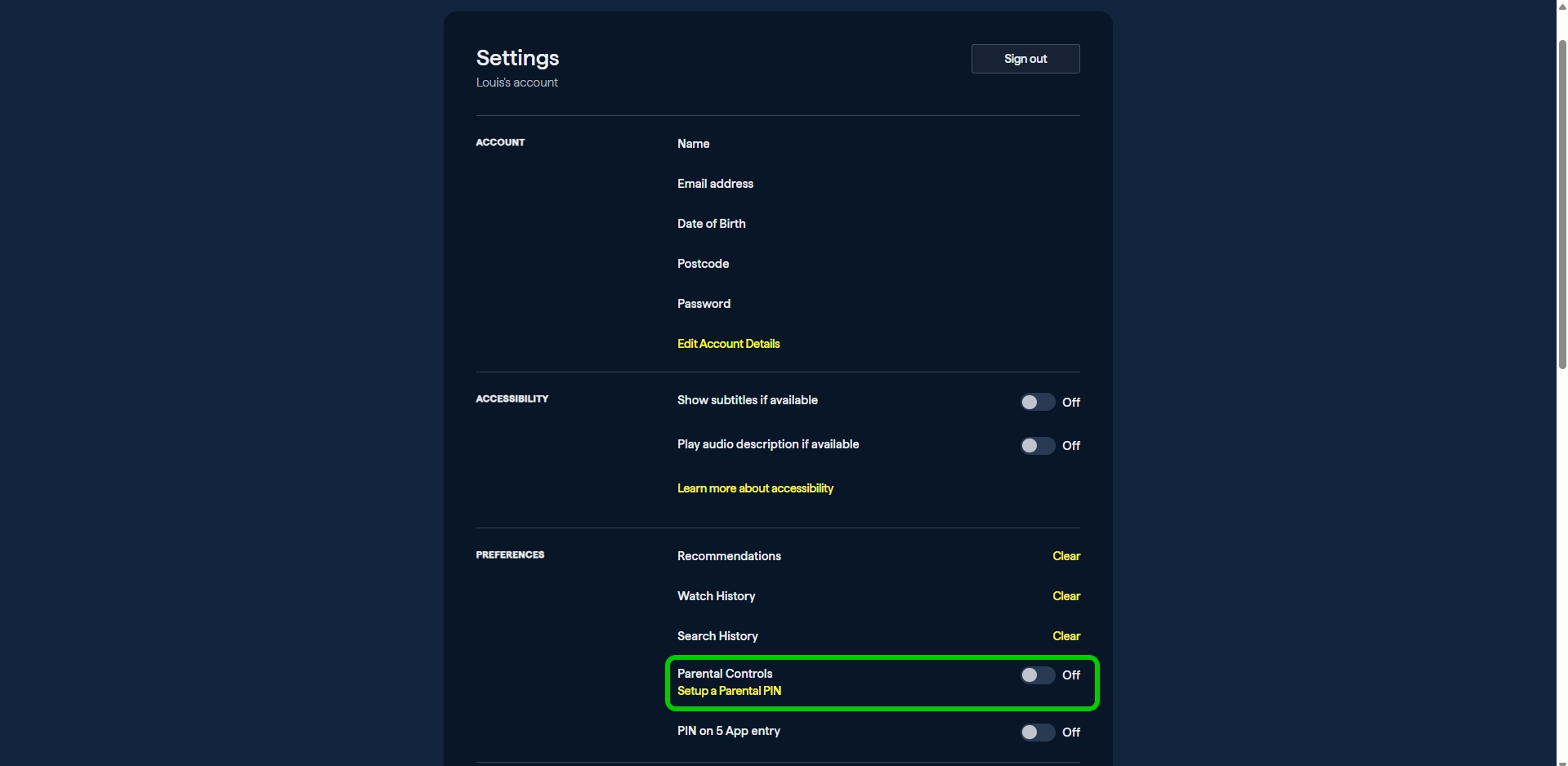
Stap 3 – Wanneer de pop-up verschijnt, typt u de PIN die u wilt gebruiken, typ het dan opnieuw in om te bevestigen en klik Kies uw pincode.
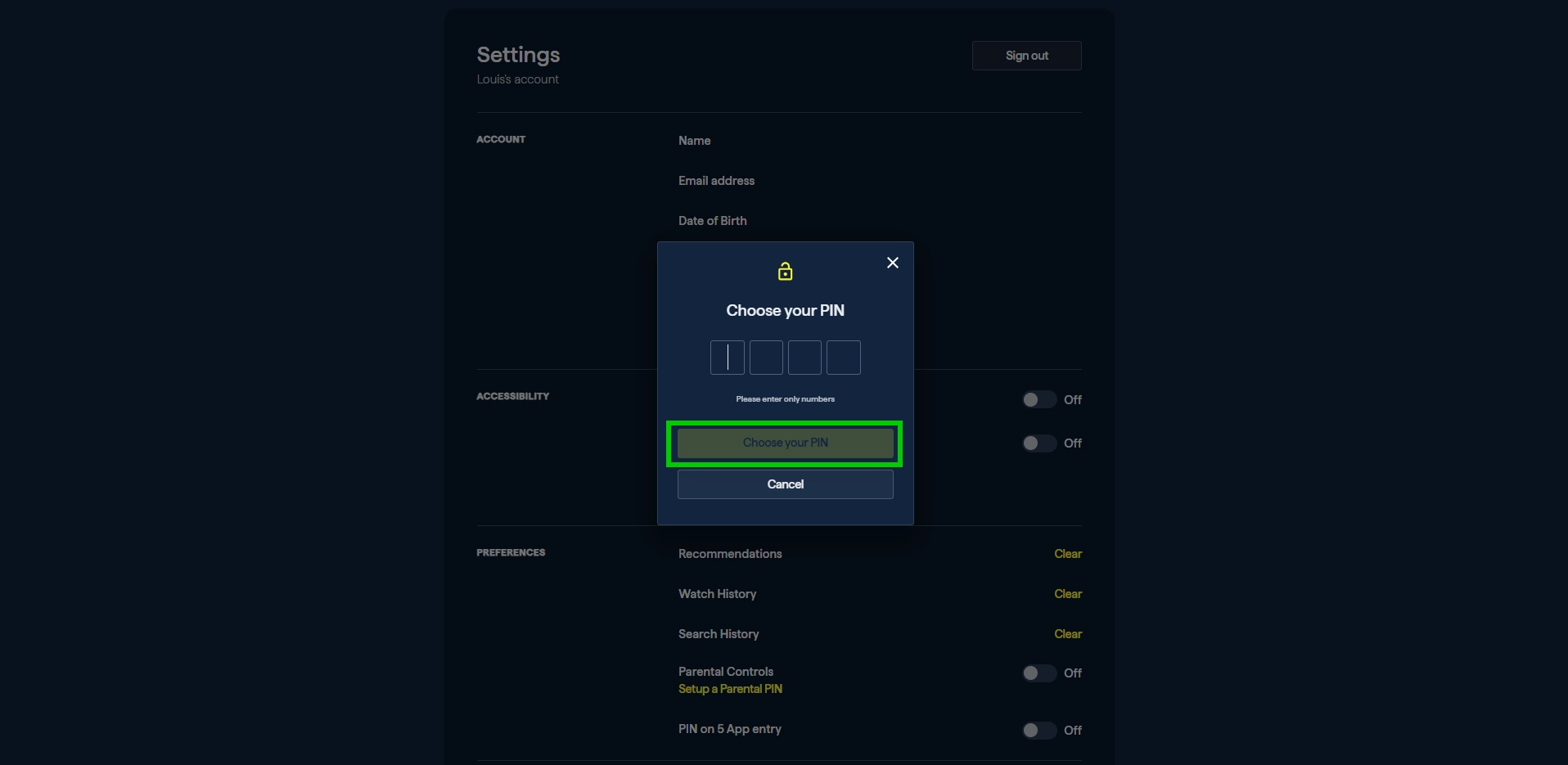
Stap 4 – U krijgt nu een melding dat de pincode is ingesteld. Klik OK verder gaan.
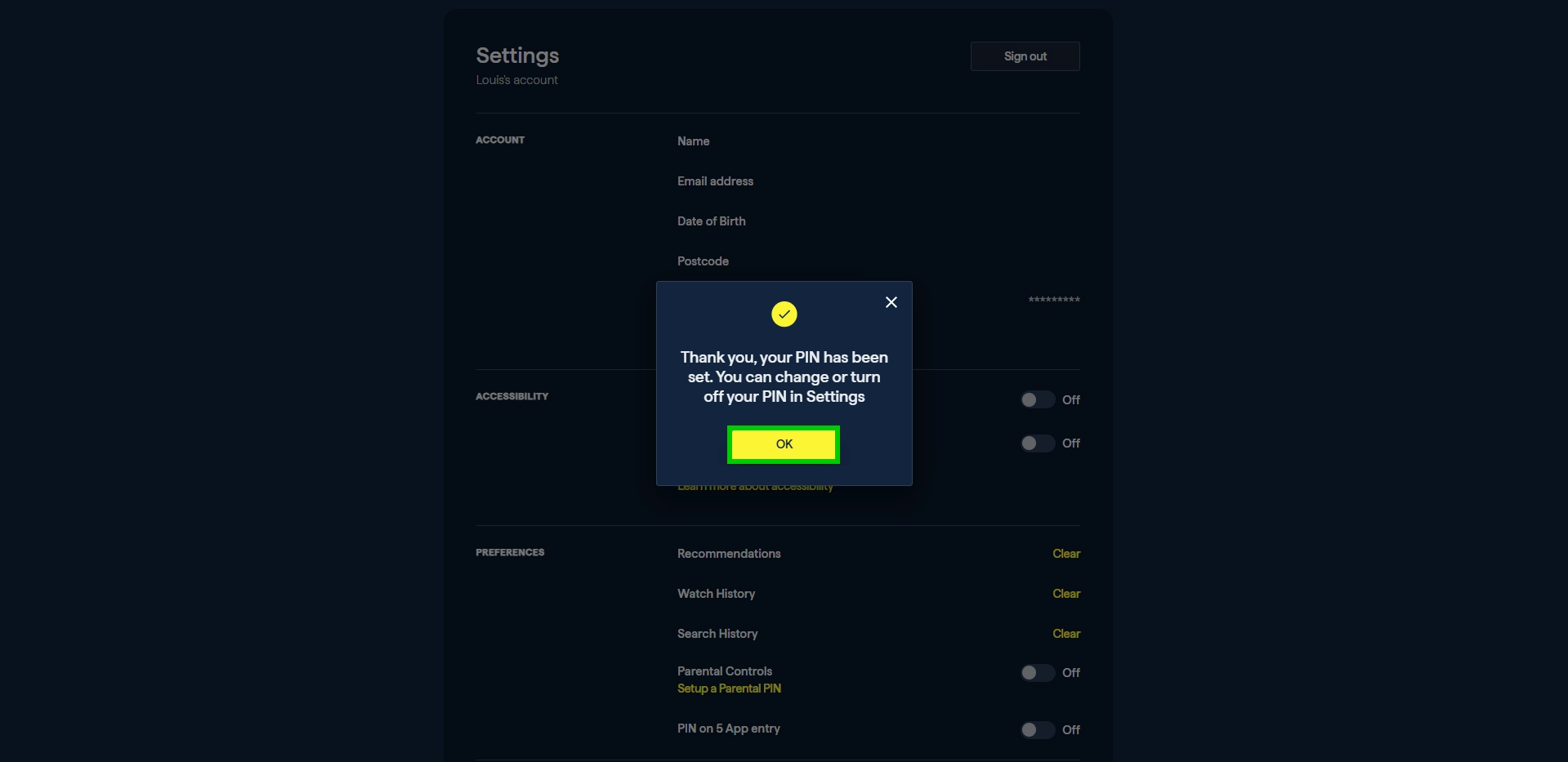
Wanneer uw kind probeert toegang te krijgen tot films of series met een G-classificatie die mogelijk expliciete inhoud bevatten, krijgt hij of zij een melding dat hij of zij de pincode moet invoeren. Zorg er daarom voor dat het een pincode is die alleen u kent.
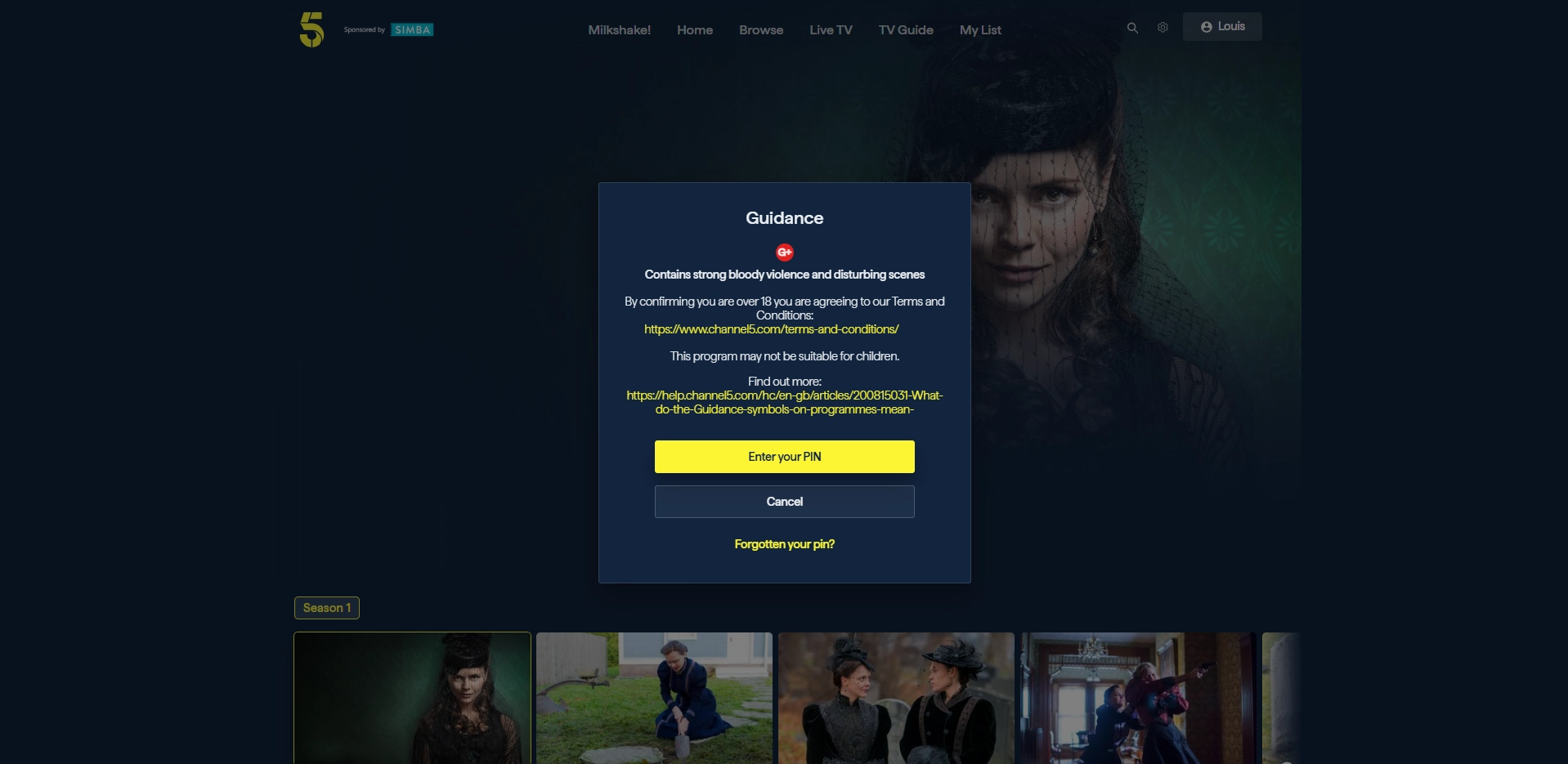
Hoe ouderlijk toezicht instellen op 5
Bekijk meer gidsen
Ontdek meer functies voor ouderlijk toezicht waarmee u de apparaten, apps en platforms van uw kinderen kunt beheren voor een veiligere online-ervaring.
